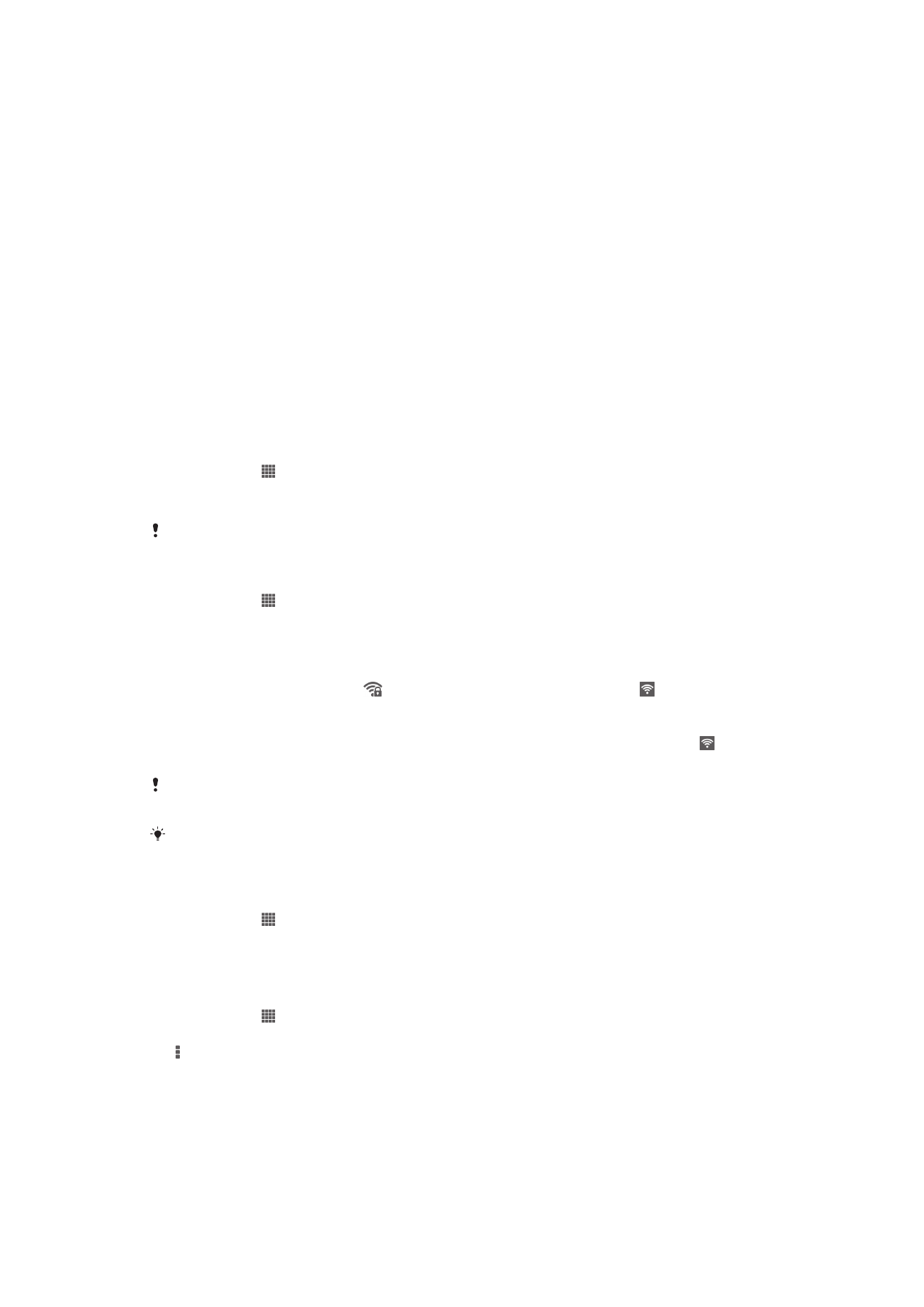
네트워크에 연결
Wi-Fi® 기술을 이용하여 장치에서 무선으로 인터넷에 액세스할 수 있습니다. 그러면 웹
을
탐색하고 TV 및 컴퓨터 등의 다른 DLNA Certified™ 장치와 동일한 Wi-Fi® 네트워크
상에서
미디어 파일을 공유할 수 있습니다.
회사나
조직에 VPN(가상 사설망)이 있는 경우 장치를 사용하여 이 네트워크에 연결할
수
있습니다. VPN 을 통해 회사의 인트라넷 및 기타 내부 서비스에 액세스할 수 있습니
다
.
Wi-Fi®를 사용하기 전에
Wi-Fi® 연결을 사용하여 인터넷을 검색하려면 사용 가능한 Wi-Fi® 네트워크를 검색해
서
연결한 다음 인터넷 브라우저를 열어야 합니다. Wi-Fi® 네트워크의 신호 강도는 장
치가
있는 위치에 따라 다를 수 있습니다. 신호 강도를 높이려면 Wi-Fi® 액세스 포인트
에
더 가까이 이동합니다.
Wi-Fi®를 켜려면
1
홈
화면에서 를 누릅니다.
2
설정를
찾아서 누릅니다.
3
슬라이더를
오른쪽에 있는 Wi-Fi 옆으로 끌어 Wi-Fi® 기능을 켭니다.
Wi-Fi®가 활성화되는 데 몇 초 정도 걸릴 수 있습니다.
Wi-Fi® 네트워크에 연결하려면
1
홈
화면에서 을 누릅니다.
2
설정를
찾아서 누릅니다.
3
Wi-Fi® 기능이 켜져 있는지 확인합니다. Wi-Fi 을 누릅니다.
4
사용할
수 있는 Wi-Fi® 네트워크가 표시됩니다. 사용 가능한 네트워크는 보안 해
제되어
있거나, 보안이 설정되어 있을 수도 있습니다. 보안 설정된 네트워크는
Wi-Fi® 네트워크 이름 옆에 가 표시되고, 보안 해제된 네트워크는 가 표시됩
니다
.
5
Wi-Fi® 네트워크를 눌러 해당 네트워크에 연결합니다. 보안 네트워크에 연결하
려고
하면 암호를 입력하라는 메시지가 나타납니다. 연결되면 상태 표시줄에
가
표시됩니다.
장치에서는
연결한 Wi-Fi® 네트워크를 기억합니다. 따라서 다음에 이전에 연결한 Wi-Fi® 네트워
크
범위 내에 있으면 장치는 해당 네트워크에 자동으로 연결됩니다.
일부
지역의 경우 보안 해제된 Wi-Fi® 네트워크에 액세스하려면 먼저 웹 페이지에 로그인해야
합니다
. 자세한 내용은 해당 Wi-Fi® 네트워크 관리자에게 문의하십시오.
다른 Wi-Fi® 네트워크에 연결하려면
1
홈
화면에서 을 누릅니다.
2
설정
> Wi-Fi 를 찾아서 누릅니다. 인식된 Wi-Fi® 네트워크가 표시됩니다.
3
다른
Wi-Fi® 네트워크를 눌러 해당 네트워크에 연결합니다.
Wi-Fi® 네트워크를 수동으로 스캔하려면
1
홈
화면에서 을 누릅니다.
2
설정
> Wi-Fi 를 찾아서 누릅니다.
3
을
누른 다음 검색을 누릅니다.
4
Wi-Fi® 네트워크에 연결하려면 네트워크 이름을 누릅니다.
84
현재
문서는 인쇄물의 온라인 버전입니다. © 사적인 용도로만 인쇄할 수 있습니다.
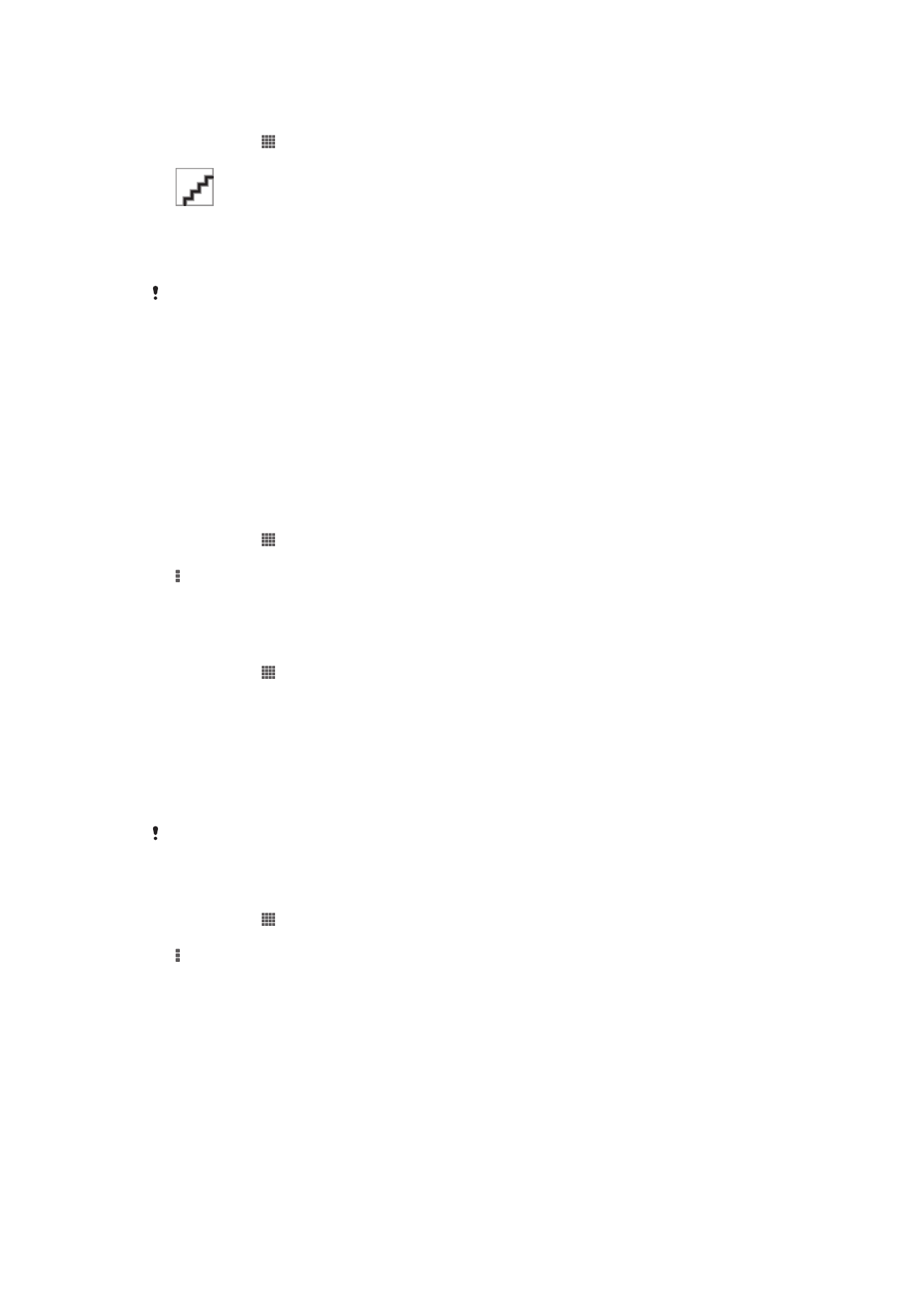
수동으로 Wi-Fi® 네트워크를 추가하려면
1
Wi-Fi® 기능이 켜져 있는지 확인합니다.
2
홈
화면에서 을 누릅니다.
3
설정
> Wi-Fi 를 찾아서 누릅니다.
4
을
누릅니다.
5
네트워크의
네트워크 SSID 를 입력합니다.
6
보안 필드를
눌러 보안 유형을 선택합니다.
7
필요한
경우 암호를 입력합니다.
8
저장을
누릅니다.
Wi-Fi® 네트워크 이름은 SSID, ESSID, 액세스 포인트 등으로 표시됩니다. 네트워크 SSID 이름
과
암호를 얻으려면 Wi-Fi® 네트워크 관리자에게 문의하십시오.
고급 Wi-Fi® 설정
Wi-Fi® 네트워크 상태
Wi-Fi® 네트워크에 연결되어 있거나 인접 위치에서 Wi-Fi® 네트워크를 사용할 수 있는
경우에는
해당 Wi-Fi® 네트워크의 상태를 확인할 수 있습니다. 또한 열린 Wi-Fi® 네트
워크가
감지될 때마다 알림이 표시되도록 장치를 설정할 수 있습니다.
Wi-Fi® 네트워크 알림을 사용하도록 설정하려면
1
Wi-Fi®가 켜져 있지 않으면 켭니다.
2
홈
화면에서 을 누릅니다.
3
설정
> Wi-Fi 을 찾아서 누릅니다.
4
을
누릅니다.
5
고급을
누릅니다.
6
네트워크 알림 확인란을
선택합니다.
연결된 Wi-Fi® 네트워크에 대한 자세한 정보를 보려면
1
홈
화면에서 을 누릅니다.
2
설정
> Wi-Fi 를 찾아서 누릅니다.
3
현재
연결되어 있는 Wi-Fi® 네트워크를 누릅니다. 자세한 네트워크 정보가 표시
됩니다
.
Wi-Fi® 절전 정책
Wi-Fi® 절전 정책을 추가하여 Wi-Fi®에서 모바일 데이터로 전환하는 시기를 지정할 수
있습니다
.
Wi-Fi® 네트워크에 연결되지 않은 경우에는 장치에서 모바일 데이터 연결(장치에서 모바일 데이
터
연결을 사용하도록 설정한 경우)을 사용하여 인터넷에 액세스합니다.
Wi-Fi® 절전 정책을 추가하려면
1
홈
화면에서 을 누릅니다.
2
설정
> Wi-Fi 를 찾아서 누릅니다.
3
을
누릅니다.
4
고급을
누릅니다.
5
절전 모드 동안 Wi-Fi 연결 유지를
누릅니다.
6
옵션을
선택합니다.
Wi-Fi Direct™
Wi-Fi Direct™를 사용하면 기존의 홈, 오피스 또는 핫스팟 네트워크에 들어가지 않아도
다른
장치로 바로 연결할 수 있습니다. 예를 들어, 장치를 컴퓨터에 바로 연결하여 컴퓨
터에서
장치의 콘텐츠에 액세스할 수 있습니다. 콘텐츠를 공유하는 장치는 Wi-Fi Direct
™
인증을 획득해야 합니다.
85
현재
문서는 인쇄물의 온라인 버전입니다. © 사적인 용도로만 인쇄할 수 있습니다.
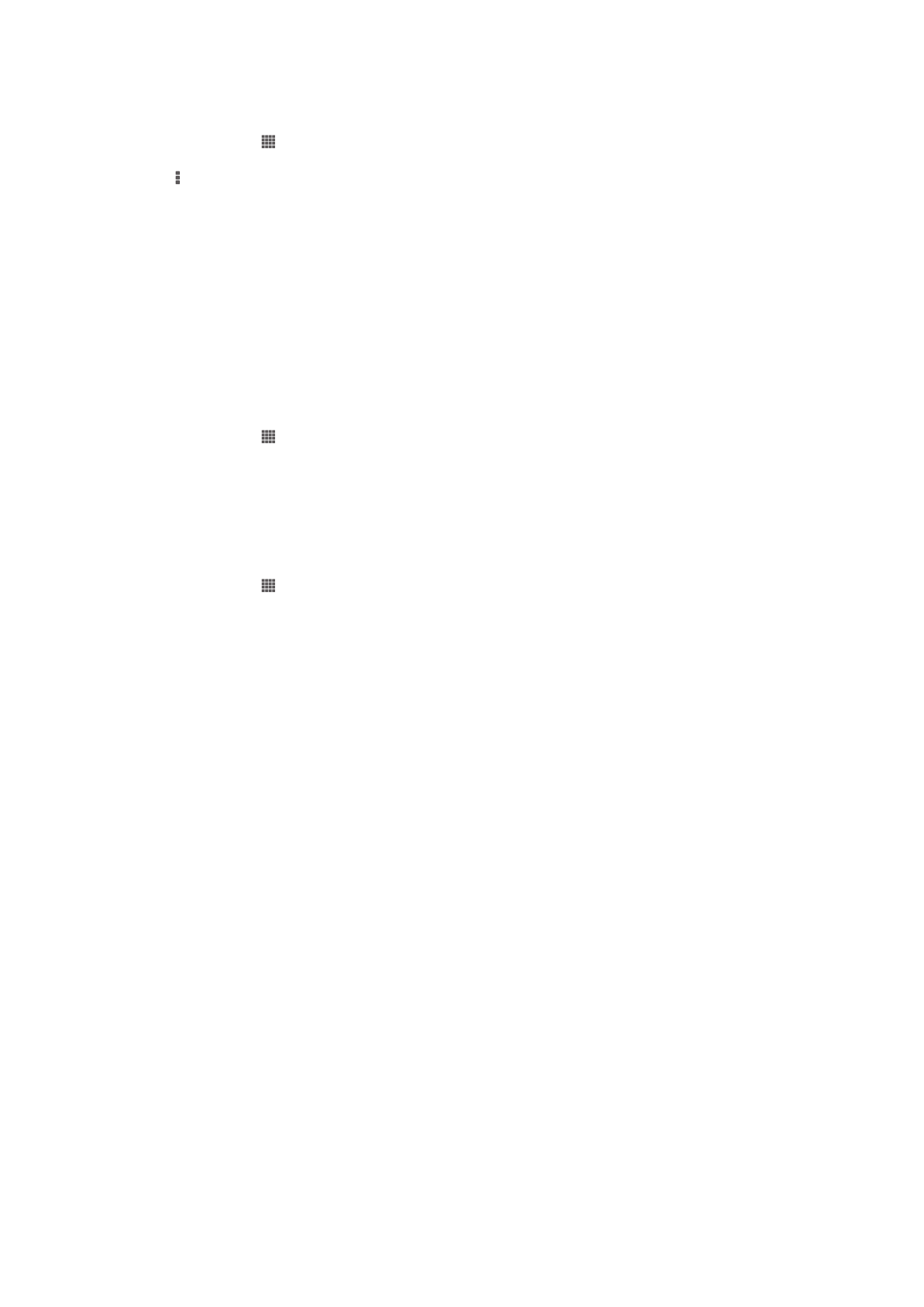
Wi-Fi Direct™를 켜려면
1
Wi-Fi® 기능이 켜져 있는지 확인합니다.
2
홈
화면에서 을 누릅니다.
3
설정
> Wi-Fi 을 찾아서 누릅니다.
4
> Wi-Fi Direct 를 누릅니다.
VPN(가상 사설망)
장치에서
VPN(가상 사설망)에 연결하여 실제 네트워크 외부에서 보안 로컬 네트워크 내
의
리소스에 접속할 수 있습니다. 예를 들어 VPN 연결은 기업 및 교육 기관에서 사내 네
트워크
외부에 있을 때(예: 출장 중인 경우) 인트라넷 및 기타 내부 서비스에 접속해야
하는
사용자를 위해 주로 사용합니다.
VPN 연결은 네트워크에 따라 여러 가지 방법으로 설정할 수 있습니다. 일부 네트워크의
경우
보안 인증서를 전송하고 장치에 설치해야 할 수 있습니다. VPN(가상 사설망) 연결
을
설정하는 방법에 대한 자세한 내용은 회사나 조직의 네트워크 관리자에게 문의하십
시오
.
VPN(가상 사설망)을 추가하려면
1
홈
화면에서 을 누릅니다.
2
설정
> 더보기... > VPN 를 찾아서 누릅니다.
3
VPN 프로파일 추가을
누릅니다.
4
추가할
VPN 유형을 선택합니다.
5
VPN 설정을 입력합니다.
6
저장을
누릅니다.
VPN(가상 사설망)에 연결하려면
1
홈
화면에서 을 누릅니다.
2
설정
> 더보기... > VPN 를 찾아서 누릅니다.
3
사용
가능한 네트워크 목록에서 연결할 VPN 을 누릅니다.
4
필수
정보를 입력합니다.
5
연결을
누릅니다.
VPN(가상 사설망)에서 연결을 해제하려면
1
상태
표시줄을 아래쪽으로 끕니다.
2
VPN 연결에 대한 알림을 눌러 알림을 끕니다.